初中信息技术《在演示文稿中插入影片和声音》教案
初中信息技术《设置图片插入视频和声音让幻灯片有声有色》教案基于学科核心素养的教学设计及教学反思
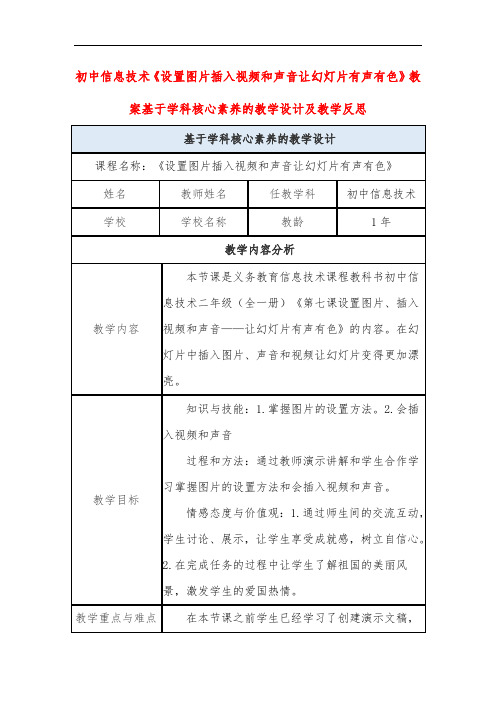
知识与技能:1.掌握图片的设置方法。2.会插入视频和声音
过程和方法:通过教师演示讲解和学生合作学习掌握图片的设置方法和会插入视频和声音。
情感态度与价值观:1.通过师生间的交流互动,学生讨论、展示,让学生享受成就感,树立自信心。2.在完成任务的过程中让学生了解祖国的美丽风景,激发学生的爱国热情。
2.Powerpoint的视图。
3.插入图片回答设计幻灯片的步骤;回答出幻灯片的各个视图;插入图片的步骤。
课前导入:
播放“美丽的云南—旅游资源介绍.ppt”中的部分幻灯片,让学生观看幻灯片中的声音和视频引入新课。认真观看,动脑思考,积极回答。
(教师用课件展示)
课前预习:
阅读第七课《设置图片、插入视频和声音——让幻灯片有声有色》,完成以下2个小题:
任务四:在新插入的幻灯片3中插入视频并自动播放
演示讲解:
在幻灯片中插入视频的步骤:选中第3张幻灯片插入影片和声音文件中的影片在插入视频的对话框中找到视频文件确定自动
提问:说出插入视频的步骤
专心听讲,认真回答教师提出的问题
课堂小结:
1.设置图片格式;2.插入声音;3.插入视频和教师一起小结本节课内容
合作学习(教师巡视指导)
初中信息技术《设置图片插入视频和声音让幻灯片有声有色》教案基于学科核心素养的教学设计及教学反思
基于学科核心素养的教学设计
课程名称:《设置图片插入视频和声音让幻灯片有声有色》
姓名
教师姓名
任教学科
初中信息技术
学校
学校名称
教龄
1年
教学内容分析
教学内容
本节课是义务教育信息技术课程教科书初中信息技术二年级(全一册)《第七课设置图片、插入视频和声音——让幻灯片有声有色》的内容。在幻灯片中插入图片、声音和视频让幻灯片变得更加漂亮。
《第十二课 在演示文稿中插入影片和声音》作业设计方案-初中信息技术苏教版八年级全一册自编模拟
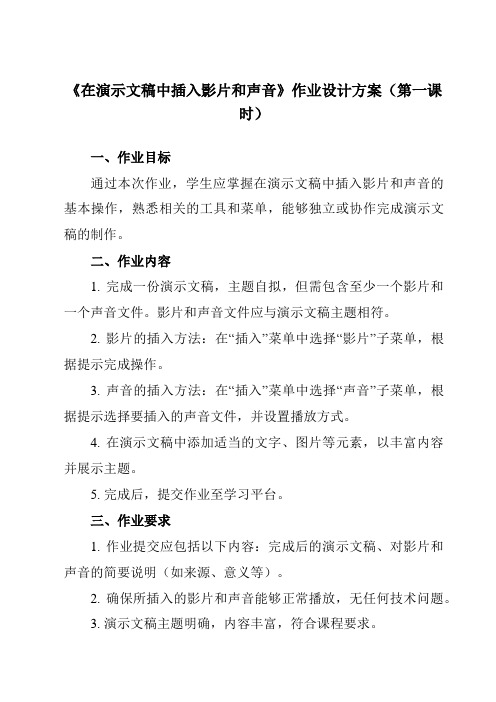
《在演示文稿中插入影片和声音》作业设计方案(第一课时)一、作业目标通过本次作业,学生应掌握在演示文稿中插入影片和声音的基本操作,熟悉相关的工具和菜单,能够独立或协作完成演示文稿的制作。
二、作业内容1. 完成一份演示文稿,主题自拟,但需包含至少一个影片和一个声音文件。
影片和声音文件应与演示文稿主题相符。
2. 影片的插入方法:在“插入”菜单中选择“影片”子菜单,根据提示完成操作。
3. 声音的插入方法:在“插入”菜单中选择“声音”子菜单,根据提示选择要插入的声音文件,并设置播放方式。
4. 在演示文稿中添加适当的文字、图片等元素,以丰富内容并展示主题。
5. 完成后,提交作业至学习平台。
三、作业要求1. 作业提交应包括以下内容:完成后的演示文稿、对影片和声音的简要说明(如来源、意义等)。
2. 确保所插入的影片和声音能够正常播放,无任何技术问题。
3. 演示文稿主题明确,内容丰富,符合课程要求。
4. 鼓励创新,可根据个人兴趣选择不同的影片和声音素材,但需符合相关法律法规和道德规范。
5. 协作完成作业:鼓励小组内成员共同完成作业,通过协作提高沟通、协调和解决问题的能力。
四、作业评价1. 评价标准:根据作业提交情况,评价学生是否掌握了在演示文稿中插入影片和声音的基本操作,是否能够合理使用相关素材展示主题,演示文稿整体质量是否符合要求。
2. 评价方式:在学习平台上进行作业评分,同时鼓励学生进行自我评价和互相评价,以便了解自己的优点和不足,进一步提高学习效果。
3. 反馈方式:对学生提出的问题和建议进行汇总和分析,及时反馈给学生,以便调整学习策略和方法。
同时,鼓励学生积极反馈自己的学习情况,以便教师更好地了解学生的学习需求和进度。
五、作业反馈1. 学生应认真对待作业,积极寻求帮助和指导,以便更好地掌握知识和技能。
2. 学生应及时提交作业,以便教师及时进行评价和反馈。
3. 学生应根据评价结果和反馈建议,认真总结经验教训,进一步改进和提高自己的学习和实践能力。
《第十二课在演示文稿中插入影片和声音》作业设计方案-初中信息技术苏教版八年级全一册自编模拟
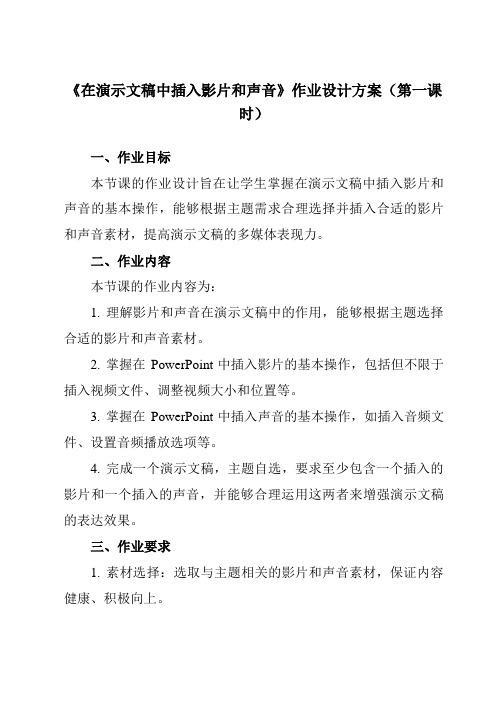
《在演示文稿中插入影片和声音》作业设计方案(第一课时)一、作业目标本节课的作业设计旨在让学生掌握在演示文稿中插入影片和声音的基本操作,能够根据主题需求合理选择并插入合适的影片和声音素材,提高演示文稿的多媒体表现力。
二、作业内容本节课的作业内容为:1. 理解影片和声音在演示文稿中的作用,能够根据主题选择合适的影片和声音素材。
2. 掌握在PowerPoint中插入影片的基本操作,包括但不限于插入视频文件、调整视频大小和位置等。
3. 掌握在PowerPoint中插入声音的基本操作,如插入音频文件、设置音频播放选项等。
4. 完成一个演示文稿,主题自选,要求至少包含一个插入的影片和一个插入的声音,并能够合理运用这两者来增强演示文稿的表达效果。
三、作业要求1. 素材选择:选取与主题相关的影片和声音素材,保证内容健康、积极向上。
2. 操作规范:按照信息技术课程中学到的操作步骤,规范地进行影片和声音的插入、编辑等操作。
3. 创新性:鼓励学生在插入影片和声音的基础上,尝试使用其他的多媒体元素,如动画、图片等,来丰富自己的演示文稿。
4. 时间安排:学生需在课后独立完成作业,并保证作业完成的时长不少于两小时。
四、作业评价1. 评价标准:根据学生提交的演示文稿作品,从内容、技术、创新性三个方面进行评价。
2. 互评与自评:鼓励学生进行互评和自评,提高评价的客观性和准确性。
3. 教师点评:教师需对每位学生的作品进行点评,指出优点和不足,并给出改进建议。
五、作业反馈1. 及时反馈:教师需在收到学生作业后的一周内完成评价和反馈。
2. 个性化反馈:针对每位学生的作品,给出个性化的反馈和建议,帮助学生更好地改进。
3. 课堂讨论:在下一节课上,组织学生对作业进行讨论,分享彼此的经验和技巧,提高学生的学习效果。
通过此作业设计方案,希望能帮助学生通过实践掌握在演示文稿中插入影片和声音的基本操作,并通过实际操作提升多媒体元素运用的能力,加强信息技术的实际应用。
辽师大版信息技术七下在PPT中插入声音和视频word教案1
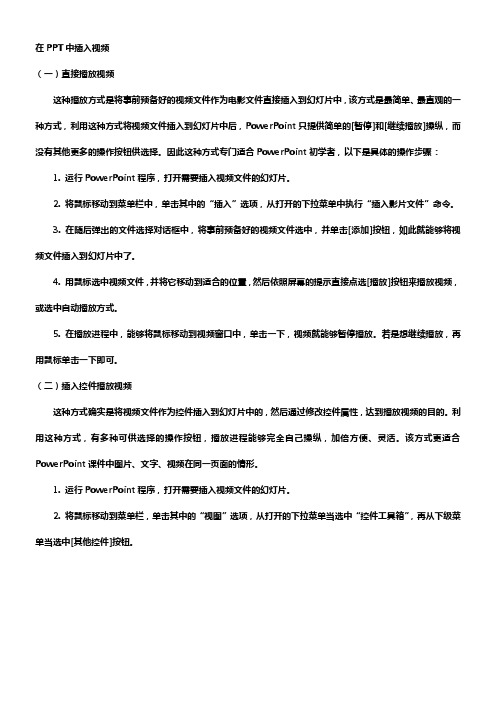
在PPT中插入视频(一)直接播放视频这种播放方式是将事前预备好的视频文件作为电影文件直接插入到幻灯片中,该方式是最简单、最直观的一种方式,利用这种方式将视频文件插入到幻灯片中后,PowerPoint只提供简单的[暂停]和[继续播放]操纵,而没有其他更多的操作按钮供选择。
因此这种方式专门适合PowerPoint初学者,以下是具体的操作步骤:1. 运行PowerPoint程序,打开需要插入视频文件的幻灯片。
2. 将鼠标移动到菜单栏中,单击其中的“插入”选项,从打开的下拉菜单中执行“插入影片文件”命令。
3. 在随后弹出的文件选择对话框中,将事前预备好的视频文件选中,并单击[添加]按钮,如此就能够将视频文件插入到幻灯片中了。
4. 用鼠标选中视频文件,并将它移动到适合的位置,然后依照屏幕的提示直接点选[播放]按钮来播放视频,或选中自动播放方式。
5. 在播放进程中,能够将鼠标移动到视频窗口中,单击一下,视频就能够暂停播放。
若是想继续播放,再用鼠标单击一下即可。
(二)插入控件播放视频这种方式确实是将视频文件作为控件插入到幻灯片中的,然后通过修改控件属性,达到播放视频的目的。
利用这种方式,有多种可供选择的操作按钮,播放进程能够完全自己操纵,加倍方便、灵活。
该方式更适合PowerPoint课件中图片、文字、视频在同一页面的情形。
1. 运行PowerPoint程序,打开需要插入视频文件的幻灯片。
2. 将鼠标移动到菜单栏,单击其中的“视图”选项,从打开的下拉菜单当选中“控件工具箱”,再从下级菜单当选中[其他控件]按钮。
3. 在随后打开的控件选项界面中,选择“Windows Media Player”选项,再将鼠标移动到PowerPoint的编辑区域中,画出一个适合大小的矩形区域,随后该区域就会自动变成Windows Media Player的播放界面(如图1)。
4. 用鼠标选中该播放界面,然后单击鼠标右键,从弹出的快捷菜单当选择“属性”命令,打开该媒体播放界面的“属性”窗口。
《在Powerpoint中插入声音和影片》教学设计

《在Powerpoint中插入声音和影片》教学设计一、教材分析《初中信息技术》教材是山东教育出版社出版九年义务教育教科书,《在Powerpoint中插入声音和影片》是八年级第四册第二章第4课《制作有声有色的多媒体报告》的内容,本课分2课时,本节教学是第1课时,第2课时是《设置动画和切换效果》。
通过前面3课学习学生已经制作了一份多姿多彩的静态的多媒体报告。
第4课《制作有声有色的多媒体报告》让多媒体报告“动”起来,对多姿多彩的多媒体报告的改进,而接下来的第5课《播放多媒体报告的技巧》是对有声有色的多媒体报告进一步完善,所以第4课在整个Powerpoint学习过程中起到承上启下,自然过渡的作用,而且制作的多媒体报告一次比一次精彩,对学生更有诱惑力。
二、学生分析经过初中的信息技术学习,高一的学生大多都体验过汉字的输入,比如智能ABC、全拼输入法等等,但对于计算机内部如何处理汉字的,可以说一无所知。
不过,高一的学生对学习信息技术的热情还是比较高的,对于今天理论内容的学习,关键在于如何激发学生的学习兴趣,让学生“动”起来,有成就感。
再加上学生在历史课上的学习,相信能够体会到汉字文化的博大精深,从而迸发出强烈的民族自豪感,进一步领悟到汉字文化的精髓。
三、教学环境机房多媒体控制投影机四、教学目标知识目标1.掌握汉字的三种编码方式,体会计算机处理汉字的基本过程2.了解纳西族的东巴文字文化3.理解汉字输入和英文输入的异同能力目标1.能够体验汉字在计算机中的编码方式与处理过程2.能够使用电子东巴软件体验东巴文字的输入3.能够利用TrueType造字程序,设计自己的个性化签名情感目标1.了解汉字的起源,以及领会中华文化的博大精深,增强民族自豪感2.通过东巴文字输入法、造字程序的体验,激发保护和发展民族文化的责任感五、教学方法与设计意图首先通过“2008年北京奥运会开幕式”视频,引出汉字,然后介绍东巴象形文字,随后学生体验东巴象形文字的输入,从而领悟传播民族文化的必要性和紧迫性;详细讲解汉字的三种编码后,通过游戏的方式,让学生领会汉字的处理过程,为了更好地理解汉字在计算机中存储,学生体验TrueType造字程序,设计自己的个性化签名,再加上学生可以将自己的个性化签名上传到网站上,供同学们点评,学生的积极性大增,求知欲增强。
七年级信息技术教案设计:第三章第七、八课声音、影片的插入、带有超链接演示文稿
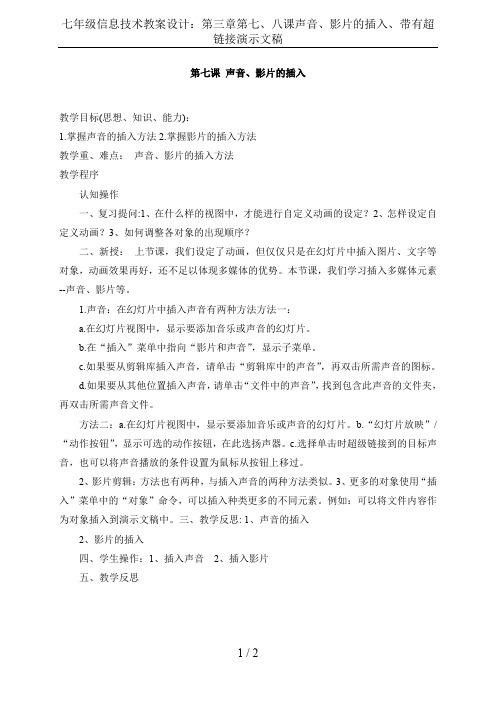
第七课声音、影片的插入教学目标(思想、知识、能力):1.掌握声音的插入方法2.掌握影片的插入方法教学重、难点:声音、影片的插入方法教学程序认知操作一、复习提问:1、在什么样的视图中,才能进行自定义动画的设定?2、怎样设定自定义动画?3、如何调整各对象的出现顺序?二、新授:上节课,我们设定了动画,但仅仅只是在幻灯片中插入图片、文字等对象,动画效果再好,还不足以体现多媒体的优势。
本节课,我们学习插入多媒体元素--声音、影片等。
1.声音:在幻灯片中插入声音有两种方法方法一:a.在幻灯片视图中,显示要添加音乐或声音的幻灯片。
b.在“插入”菜单中指向“影片和声音”,显示子菜单。
c.如果要从剪辑库插入声音,请单击“剪辑库中的声音”,再双击所需声音的图标。
d.如果要从其他位置插入声音,请单击“文件中的声音”,找到包含此声音的文件夹,再双击所需声音文件。
方法二:a.在幻灯片视图中,显示要添加音乐或声音的幻灯片。
b.“幻灯片放映”/“动作按钮”,显示可选的动作按钮,在此选扬声器。
c.选择单击时超级链接到的目标声音,也可以将声音播放的条件设置为鼠标从按钮上移过。
2、影片剪辑:方法也有两种,与插入声音的两种方法类似。
3、更多的对象使用“插入”菜单中的“对象”命令,可以插入种类更多的不同元素。
例如:可以将文件内容作为对象插入到演示文稿中。
三、教学反思: 1、声音的插入2、影片的插入四、学生操作:1、插入声音2、插入影片五、教学反思第八课带有超级链接的演示文稿教学目标:1.掌握理顺幻灯片逻辑结构的方法2.会制作插入超级链接的对象教学重、难点:制作插入超级链接的对象教学课时:一课时教学过程一.复习提问1.怎样利用Powerpoint画一个五角星图?2.怎样设置文字、图片的阴影效果?3如何设置文字、图片的三维效果?二.新授通过前面的学习,我们已经可以制作出图文并茂的演示文稿了。
不过这样的演示文稿只能按照我们制作对排定的顺序播放,这样的线性的结构方式使我们的演示受到了很大的限制。
《第十二课在演示文稿中插入影片和声音》作业设计方案-初中信息技术苏教版八年级全一册自编模拟
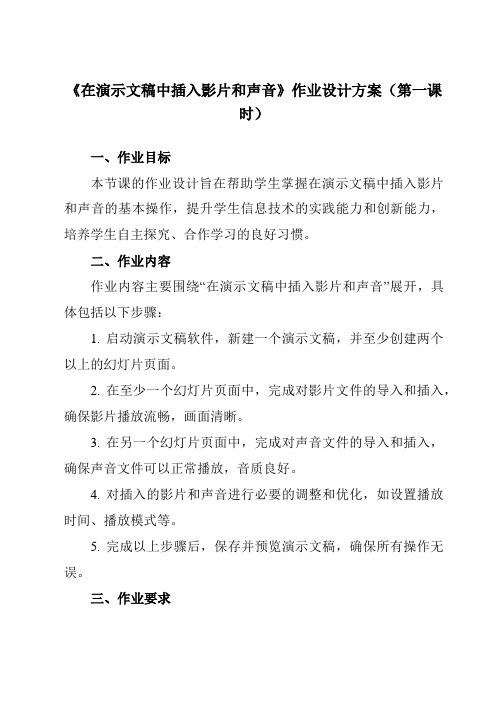
《在演示文稿中插入影片和声音》作业设计方案(第一课时)一、作业目标本节课的作业设计旨在帮助学生掌握在演示文稿中插入影片和声音的基本操作,提升学生信息技术的实践能力和创新能力,培养学生自主探究、合作学习的良好习惯。
二、作业内容作业内容主要围绕“在演示文稿中插入影片和声音”展开,具体包括以下步骤:1. 启动演示文稿软件,新建一个演示文稿,并至少创建两个以上的幻灯片页面。
2. 在至少一个幻灯片页面中,完成对影片文件的导入和插入,确保影片播放流畅,画面清晰。
3. 在另一个幻灯片页面中,完成对声音文件的导入和插入,确保声音文件可以正常播放,音质良好。
4. 对插入的影片和声音进行必要的调整和优化,如设置播放时间、播放模式等。
5. 完成以上步骤后,保存并预览演示文稿,确保所有操作无误。
三、作业要求1. 学生在完成作业时需遵循学校规定的信息技术课程作业要求,包括操作规范、格式规范等。
2. 学生应尽可能利用网络资源,搜索合适的影片和声音文件,同时要确保这些资源的合法性和质量。
3. 学生在插入影片和声音时,应注重其与演示文稿主题的关联性,确保内容与主题相符合。
4. 学生在操作过程中要认真细致,确保每一步操作都准确无误。
四、作业评价本作业的评价将根据学生完成作业的准确性、操作规范性、创新性以及与主题的关联性等方面进行综合评价。
五、作业反馈教师将对每位学生的作业进行批改,并给出详细的反馈意见。
对于存在的问题,教师将指出并给出改进建议。
同时,教师还将对优秀作业进行展示和表扬,以鼓励学生继续努力。
以上是“初中信息技术课程《在演示文稿中插入影片和声音》作业设计方案(第一课时)”的部分内容,希望能帮助学生更好地掌握信息技术知识,提高实践能力。
同时,也希望学生在完成作业的过程中,能够培养自主探究、合作学习的良好习惯。
作业设计方案(第二课时)一、作业目标本作业设计旨在通过让学生在演示文稿中插入影片和声音的实践操作,巩固学生对信息技术的掌握,提高其动手实践能力,同时培养学生的创新思维和多媒体制作兴趣。
《第十二课在演示文稿中插入影片和声音》作业设计方案-初中信息技术苏教版八年级全一册自编模拟
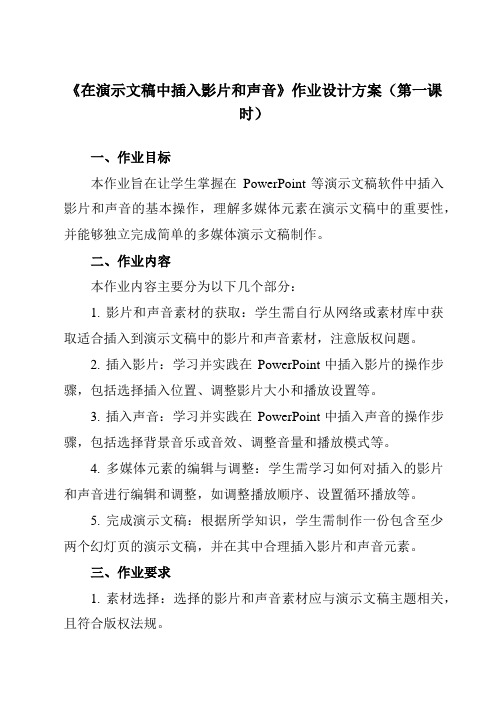
《在演示文稿中插入影片和声音》作业设计方案(第一课时)一、作业目标本作业旨在让学生掌握在PowerPoint等演示文稿软件中插入影片和声音的基本操作,理解多媒体元素在演示文稿中的重要性,并能够独立完成简单的多媒体演示文稿制作。
二、作业内容本作业内容主要分为以下几个部分:1. 影片和声音素材的获取:学生需自行从网络或素材库中获取适合插入到演示文稿中的影片和声音素材,注意版权问题。
2. 插入影片:学习并实践在PowerPoint中插入影片的操作步骤,包括选择插入位置、调整影片大小和播放设置等。
3. 插入声音:学习并实践在PowerPoint中插入声音的操作步骤,包括选择背景音乐或音效、调整音量和播放模式等。
4. 多媒体元素的编辑与调整:学生需学习如何对插入的影片和声音进行编辑和调整,如调整播放顺序、设置循环播放等。
5. 完成演示文稿:根据所学知识,学生需制作一份包含至少两个幻灯页的演示文稿,并在其中合理插入影片和声音元素。
三、作业要求1. 素材选择:选择的影片和声音素材应与演示文稿主题相关,且符合版权法规。
2. 操作规范:操作步骤应准确无误,符合软件使用规范。
3. 创新性:鼓励学生在插入影片和声音时加入个人创意,使演示文稿更具观赏性和趣味性。
4. 完整性:作业需包括完整的两个幻灯页,且每个页面都应合理使用影片和声音元素。
5. 上交方式:作业以电子文件形式上交,文件命名格式为“学号+姓名+作业”。
四、作业评价1. 操作准确性:评价学生在插入影片和声音时的操作是否规范、准确。
2. 创新性:评价学生在作业中展示的创意和独特性。
3. 美观度:评价学生制作的演示文稿是否美观、协调。
4. 完整性:评价学生是否按照要求完成了所有作业内容。
五、作业反馈1. 教师点评:教师根据学生提交的作业进行点评,指出优点和不足,给出改进建议。
2. 学生互评:鼓励学生之间互相评价作业,互相学习、互相进步。
3. 课堂讨论:在下一课时中,安排时间让学生展示自己的作品,并进行课堂讨论,分享经验和技巧。
- 1、下载文档前请自行甄别文档内容的完整性,平台不提供额外的编辑、内容补充、找答案等附加服务。
- 2、"仅部分预览"的文档,不可在线预览部分如存在完整性等问题,可反馈申请退款(可完整预览的文档不适用该条件!)。
- 3、如文档侵犯您的权益,请联系客服反馈,我们会尽快为您处理(人工客服工作时间:9:00-18:30)。
初中信息技术《在演示文稿中插入影片和
声音》教案
初中信息技术《在演示文稿中插入影片和声音》教案
教学内容:在演示文稿中插入影片和声音
教学目的:学习在powerpoint中插入影片和声音的方法,能使用插入菜单给演示文稿插入影片和声音。
教学过程:
一、学生看书:
二、精讲及板书:
1、插入影片
插入影片的方法与插入图片的方法类似,可以通过
插入菜单中的影片和声音选项直接将影片插入在演示文
稿中。
其方法是:
①在演示文稿中选插入—影片和声音—文件中的影片—弹出插入影片操作框
②选定插入的影片文件,单击确定
③屏幕上出现一对话框,单击是或否
④调整插入的影片文件的位置、大小
2、插入声音
这里的插入声音和前边介绍的自定义动画中的声音
效果是不同的,这里的声音是作为一个独立的对象被插
入在演示文稿中的,而不是附属的。
插入声音的方法和插入影片的方法类似,其方法是:
①插入—影片和声音—文件中的声音—选取要插入
的声音文件—单击确定
②如果插入的声音文件希望在幻灯片播放时自动播
出声音,这就需要在自定义动画中设置,即在自定义动
画操作框的顺序和时间中选择在前一事件后0秒自动启动,这样就不用单击鼠标,也能播放声音了。
三、小结:
插入影片和声音的方法,如何自动播放声音?
四、练习:
1、如何在演示文稿中插入影片和声音?
2、在前节所做的演示文稿中插入一个影片文件和一个声音文件,并进行播放,看能否自动播放?。
